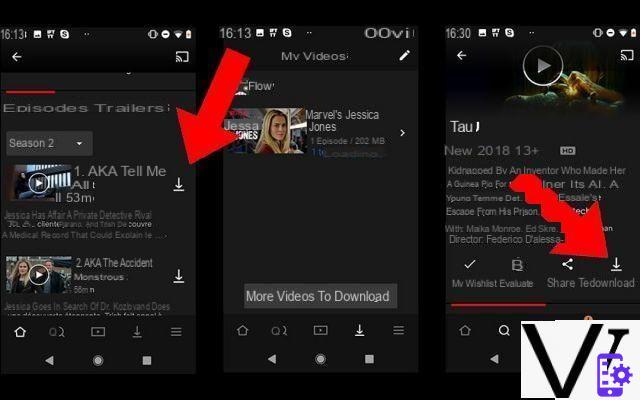Nuestro viejo ahora Samsung Galaxy S9 ha superó los 2 años de vida desde el día de su comercialización oficial.
Con el paso del tiempo hemos visto la evolución no solo de la línea de teléfonos inteligentes de Samsung, hasta que llega a la Familia S20, sino también del software instalado por la empresa coreana a bordo de sus dispositivos: estamos hablando del Una interfaz de usuario llegó a la versión 2.1, interfaz capaz de ofrecer mucho en términos de personalizaciones factibles pero que Casi nunca ha prestado especial atención al consumo de energía y la experiencia del usuario en términos de fluidez y eficiencia., características especialmente acentuadas para aquellos teléfonos con hardware que no está en la parte superior o de cierta antigüedad y nuestro S9 cae entre ellos.
Por eso decidimos traerte esta guía, donde te ilustramos cómo instalar una ROM personalizada alternativa a One UI de Samsung, siempre basado en Android 10 pero capaz de aportar mucha más fluidez y velocidad, neto de un número mucho menor de funciones disponibles, con una interfaz sencilla, esencial y mínima: hablemos de los famosos LineageOS 17.1!
El procedimiento ilustrado en este artículo está inspirado en las notas oficiales de instalación del Samsung Galaxy S9 redactadas directamente por el equipo de desarrollo de LineageOS y coincide por dispositivo Galaxy S9, S9 Plus e Note 9, mientras que para otros teléfonos inteligentes el procedimiento puede variar y en ese caso le recomendamos que confíe en las guías de instalación oficiales.
Nuestra prueba en el Galaxy S9
¡ADVERTENCIA!
Desbloquear el gestor de arranque (obligatorio) da como resultado la pérdida de todos los datos, la invalidación de la garantía y la imposibilidad de utilizar aplicaciones de pago, servicios de transmisión y bancarios.
Si desea conservar una copia de los datos más importantes, como videos y fotos, le recomendamos que haga una copia de seguridad dedicada siguiendo nuestra guía.
El procedimiento ilustrado solo es válido para Galaxy S9, S9 Plus y Note 9 y puede diferir para otros dispositivos. Consulte la guía de instalación oficial disponible para cada dispositivo compatible.
¡Recomendamos encarecidamente que lea la guía completa antes de intentar instalar LineageOS!
En cualquier caso, el autor y los editores de TuttoAndroid.net no asumen ninguna responsabilidad por cualquier problema / dificultad / mal funcionamiento del terminal después de la implementación de esta guía.
1. Requisitos previos a la instalación + configuraciones importantes
- Antes de continuar con cualquier operación o procedimiento, le recomendamos que instale la última actualización de software disponible para Android 10.
Para descargar actualizaciones a través de OTA, simplemente vaya a la configuración del teléfono en la sección "Actualizaciones de software" -> "Descargar e instalar" y verifique las descargas disponibles; - Habilitar depuración de USB - desde la configuración del teléfono, vaya a la sección "Acerca del teléfono" -> "Información del software" -> presione repetidamente "Versión de compilación". Ahora, aún dentro de la aplicación de configuración, navegue hasta el final de la lista del menú en "Opciones de desarrollador", aquí abilita el alternar "Versión OEM"; esto resultará en la pérdida de todos los datos dentro del teléfono y se le pedirá que realice un restablecimiento de fábrica inmediatamente.
Una vez finalizada la operación, realiza una configuración rápida del Samsung y vuelve a activar las opciones de desarrollador, pero esta vez yendo a habilitar la opción "Depuración de USB".
Asegúrese de que aparezca en el teléfono inteligente el mensaje correspondiente solicitando permisos para la computadora: active la opción "Permitir siempre desde este equipo" y finalmente haga clic en "Aceptar".
- Descargue los siguientes archivos, son necesarios para instalar la recuperación personalizada y actualizar la ROM de LineageOS.
Recomendamos encarecidamente que copie todos los archivos que se enumeran a continuación en una carpeta dedicada, por ejemplo, nombrándola "LineageOS Samsung"., para evitar confusión:- Herramientas de plataforma SDK (ADB) - descargar la versión del SDK correspondiente al sistema operativo de la PC con el que pretendes instalar LineageOS. Extraiga el archivo .zip, terminarás con uno carpeta resultante del nombre "herramientas de plataforma". Cópielo dentro de la carpeta dedicada "LineageOS Samsung" creada anteriormente;
- Suite Heimdall: Heimdall es una herramienta multiplataforma de código abierto útil para interactuar con el "modo de descarga" de los teléfonos inteligentes Samsung, en la misma línea de onda que Odin.
Nosotros especificamos que Heimdall está disponible para Windows / macOS / Linux y su "instalación" difiere según el sistema operativo con el que desee actualizar la ROM personalizada.
A continuación, describimos los pasos necesarios para cada plataforma:- Windows
Extraiga el archivo .zip descargado, copiar todos los archivos presentes en la carpeta extraída y pégalos dentro de la carpeta "platform-tools" extraído en el punto anterior. - MacOS
Destino haga doble clic en el archivo .dmg descargado y copie el archivo "heimdall" en la carpeta "platform-tools" extraído anteriormente. - Linux
Extraiga el archivo .zip descargado y copie el archivo heimdall en la carpeta "platform-tools" extraído anteriormente.
- Windows
- TeamWin Recovery: seleccione el dispositivo exacto e descargar el archivo .zip de recuperación;
- ROM de LineageOS: seleccione el dispositivo exacto e descargar el archivo .zip de la ROM. No es necesario descargar también la recuperación asociada, ya que instalará TWRP.
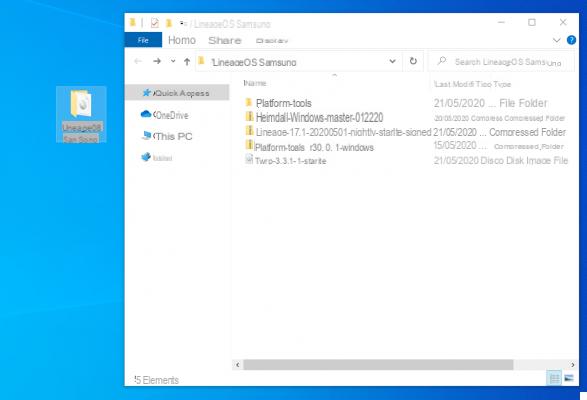
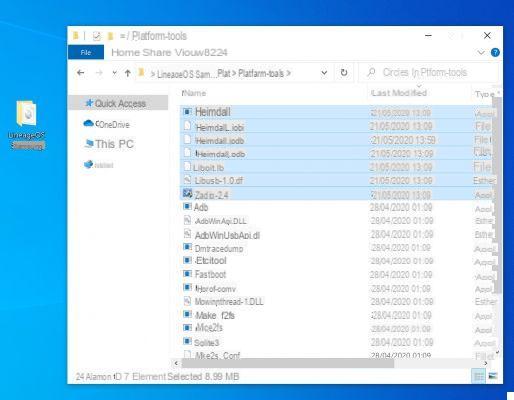
2. Instalar la recuperación personalizada TWRP
Dado que el gestor de arranque se ha desbloqueado, solo tenemos que continuar instalando el Recuperación de TeamWin.
¡ADVERTENCIA!
La instalación de una recuperación personalizada implica la rotura del sistema de seguridad KNOX, il che significa che Ya no será posible para usted de ninguna manera, ni siquiera regresar a la ROM original, usar Samsung Pay y Samsung Health..
- En primer lugar, elimine cualquier PIN o contraseña para desbloquear el teléfono inteligente;
- Simplemente apague el dispositivo;
- Ahora presione los botones simultáneamente encender + bajar volumen + Bixby y suéltelos cuando aparezca la pantalla correspondiente Modo de descarga. Cuando aparezca la nueva pantalla, presione el botón de subir volumen para confirmar;
- Ahora usted puede conecta el teléfono a la computadora;
- Solo para usuarios de Windows- Puede que sea necesario instalar los controladores que faltan. Para resolver el problema de forma independiente puede consultar la guía de ZAdig, alternativamente siga los pasos que enumeramos:
- Ejecute el ejecutable "zadig-2.4": es un archivo .exe incluido en el archivo .zip heimdall que descargó y extrajo anteriormente y luego copió en la carpeta "platform-tools";
- Desde el elemento de menú "Opciones", seleccione "Listar todos los dispositivos";
- Seleccione el elemento correspondiente al teléfono inteligente conectado;
- Seleccione entre los controladores disponibles inmediatamente a la derecha de la flecha verde "WinUSB" (que será seguida por un número de versión específico);
- Haga clic en el botón "Reemplazar controlador" a continuación.

Ahora siempre en la computadora abre la terminal y escribe:
CD
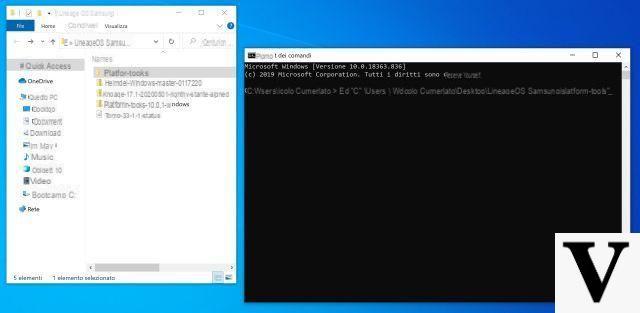
Obviamente los caracteres "<>" deben omitirse y en todos los casos la redacción debe reemplazarse por la ruta absoluta de la carpeta "platform-tools" extraído previamente y en el que también habías copiado heimdall.
Luego escriba:
heimdall print-pit

(usuarios de macOS: agregar ./ al comienzo de cada comando)
Si el teléfono se reinicia, significará que hay comunicación entre Heimdall y Samsung.
Espere a que el terminal se reinicie, luego apáguelo nuevamente y volver al modo de descarga siempre a través de botones encender + bajar volumen + Bixby.
Vuelve a la terminal desde la PC y escriba:
heimdall flash - RECUPERACIÓN --no reiniciar

3. Actualice la ROM de LineageOS
- Cuando el teléfono haya terminado de instalar la recuperación presionar simultáneamente las llaves encender + bajar volumen e suéltelos cuando la pantalla se vuelva negra;
- Justo después de hacer esto ahora mantén presionado las llaves encender + subir volumen + Bixby hasta que Samsung se reinicie en la recuperación TWRP;
- En caso de que se le pidaentrada de contraseña para descifrar la partición de datos haga clic en "Cancelar";
- En caso de que se le pregunte "¿Mantener el sistema de solo lectura?" deslice para habilitar los cambios;
- De la recuperación, vaya ahora a "Borrar" -> "Formato de datos" -> teclee “sí” y confirme;
- Entonces regresa y sube "Borrar" -> "Borrado avanzado" -> seleccione las particiones “Dalvik / ART Cache”, “Cache”, “Sistema” -> deslice para confirmar.
En este punto vuelve a la pantalla principal y siempre desde recuperación seleccionado "Avanzado" -> "ADB Sideload" -> desliza para confirmar. Inmediatamente despues, desde el terminal de su computadora, escriba:
carga lateral de adb

¿Y las aplicaciones de Google? No están allí originalmente
¡Eso es correcto! Los servicios de Google están ausentes de forma predeterminada (en consecuencia, Play Store también) desde el sistema operativo y por lo tanto, será necesario instalarlos por separado. De hecho, aunque LineageOS prefiere dejar un amplio margen de maniobra en cuanto a optimizaciones y personalizaciones a implementar, hay que decir que los desarrolladores no tienen permitido la integración nativa de LineageOS con Google Play Services debido a las reglas de política establecidas por la empresa californiana.
Por lo tanto, la carga lateral del sistema operativo de recuperación ha finalizado. lo que le recomendamos que haga es actualizar las aplicaciones de Google. Tenga cuidado de haber seleccionado el Versión ARM64 y Android 10.0, mientras como variante de paquete recomendamos el "Pico" ya que parece ser el más compatible con Lineage 17.1 en nuestro Galaxy S9. Por ejemplo, al intentar actualizar las variantes "Stock" y "Nano", nos encontramos con bloqueos constantes del iniciador del sistema en lugar de tener dificultades para otorgar todos los permisos necesarios a la aplicación de servicios de Google o no poder usar el teclado predeterminado.
una vez descargó el archivo .zip correspondiente, escriba desde la terminal:
carga lateral de adb

(Opcional) ¿Sin GPay y Netflix? Gracias SafetyNet.
Desafortunadamente, la instalación de LineageOS implica la alteración de los resultados de verificación producidos por SafetyNet, una API desarrollada por Google para permitir que las aplicaciones comprendan si el sistema en el que se ejecutan ha sido un artefacto o no.
Debido a las reglas internas establecidas por el equipo de LineageOS, se decidió no eludir el "problema", esto involucra alincapacidad para realizar pagos sin contacto con Samsung Pay o Google Pay, aproveche Netflix o Amazon Prime Video así como la mayoría de aplicaciones bancarias o servicios de transmisión en alta definición.
Una solución válida se llama (va) Magisk, una herramienta capaz de proporcionar permisos de root y al mismo tiempo ocultar su existencia a las aplicaciones que quieran realizar pruebas de autenticidad con SafetyNet. Sin embargo, en el último período Google está haciendo sus sistemas de seguridad más sofisticados y atentos, razón por la cual Por el momento, no parece posible ocultar completamente la falsificación de software de las aplicaciones. (que de hecho era necesario para instalar LineageOS).
En todos los casos, la ausencia de Netflix en Play Store se puede eludir descargando el APK relativo de la tienda APKPure, mientras que si desea utilizar Amazon Prime Video deberá instalar Magisk en su teléfono, bajo pena de no poder hacerlo. ver cualquier contenido.
Proceda por tanto, ya que estamos en recuperación, con la descarga de Magisk en la computadora y con la ejecución de un comando adicional ADB sideload, primero activando la opción de recuperación relativa y luego escribiendo el comando desde la pc:
carga lateral de adb

Una vez hecho esto, finalmente puede reiniciar el sistema. Vaya a "Reiniciar" -> "Sistema".
Si tuvieras que pedir confirmación, acepta y continúa sin miedo.
Después de ejecutar la configuración, lo primero que recomendamos hacer antes de continuar con la personalización es configurar Magisk para nuestro propósito.
- Inicie Magisk (ya estará instalado en su teléfono);
- En el menú lateral, seleccione el elemento "Descargar";
- En la barra de búsqueda en la parte superior digital "liboem" y seleccione el resultado "liboemcrypto neutralizador";
- Descárguelo e instálelo, luego presione el botón naranja "Reiniciar";
- Espere a que el teléfono inteligente se reinicie e puede disfrutar de servicios de transmisión en calidad SD.
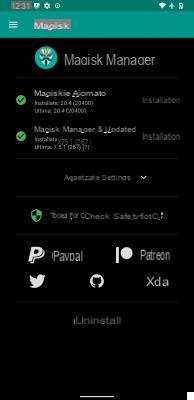
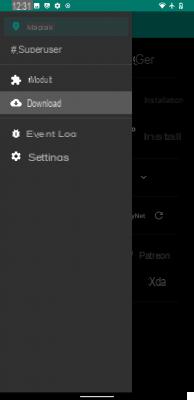
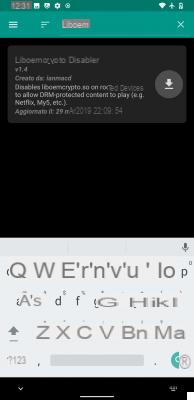
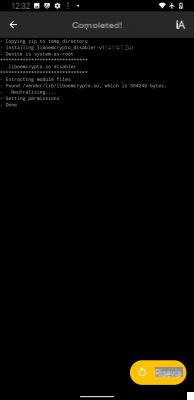
Página anterior
Página siguiente
Pantalla Completa
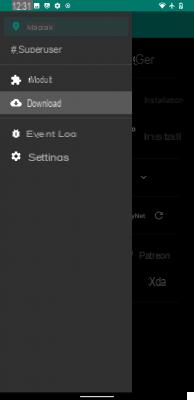
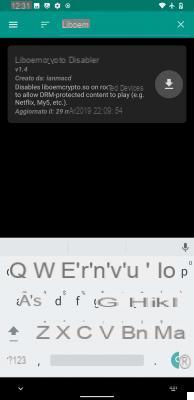

4. Nuestra personalización
Inmediatamente después de concluir la configuración inicial de Lineage OS 17.1, nos encontramos frente a un sistema operativo ajustado, extremadamente receptivo y ágil y realmente difícil de atascar.
Las aplicaciones predeterminadas
La interfaz de usuario definitivamente necesita una reorganización de la aplicaciones predeterminadas del sistema (prácticamente todo AOSP obviamente) ya que las soluciones contenidas en la ROM no nos convencieron tanto en cuanto a presentación gráfica y limitaciones de uso.
Entonces, nosotros fuimos en Play Store para instalar las siguientes propuestas (y le recomendamos que haga lo mismo):
- Teléfono <- versión predeterminada de AOSP
- Mensajes <- versión predeterminada de AOSP
- Contactos <- versión predeterminada de AOSP
- Calendario <- versione AOSP di default
- Gmail <- versión AOSP (correo electrónico) di default
- Google Photo <- versión AOSP (Galleria) di default
- Google Chrome <- versión del navegador LineageOS por defecto
- Cámara de Google <- versión AOSP di default
Más obviamente, otras aplicaciones de Google (y no) no preinstaladas con el paquete GApps; no echamos de menos por ejemplo Telegram, YouTube, Google Keep, Maps, Spotify, Instagram, ...
Pequeño párrafo al que lo dedicamos popular aplicación de fotografía de Google Camera: Luchamos mucho tratando de encontrar una versión que fuera lo más compatible posible con nuestro Galaxy S9 (todavía no lo hemos logrado). Para él le recomendamos que instale esta versión antigua, la 5.1. Desafortunadamente, los más recientes son mucho más problemáticos, pero considere que este GCam también tiene limitaciones en que los videos carecen de exposición automática y tienen un enfoque extremadamente torpe; entonces elEl efecto "Retrato" no funciona con sensor de selfie, pero afortunadamente puede solucionar este problema utilizando el modo "Desenfoque de lente".
Alternativamente puede confiar en la variante AOSP, esa es la aplicación de cámara original preinstalada con LineageOS, que sin embargo no puede disparar en HDR (o mejor dicho ... los hace, pero son completamente inutilizables debido a artefactos). Entonces ... ¿por qué no usar ambos en pares?
El gráfico cambia
La interfaz, a pesar de la excelente limpieza, ciertamente necesita un rediseño gráfico más preciso.
Primero eliminamos los widgets presentes por defecto en la pantalla de inicio y agregamos la barra de búsqueda de Google en la parte superior, el resumen de Google inmediatamente debajo y nada más.
También hemos reemplazado el papel tapiz. con un fondo obtenido de la aplicación Crisper, de la que ya habíamos hablado en este artículo.
Los cambios funcionales
También extrañas el pestaña Google Discover? Particularmente a nosotros y, aunque originalmente el deslizamiento hacia la derecha no lleva a ningún lado, hay una forma muy sencilla de activarlo: descarga la aplicación de Google y listo.
Lo mismo aplica para el Boton de bixby que con One UI a bordo pudo recordar al asistente de voz del mismo nombre, pero que ahora parece no funcionar.
En realidad, desde la configuración puede elegir la acción a realizar al presionar (simple o prolongada) y, al instalar el Asistente de Google, se le ofrecerá la posibilidad de llamar al Asistente de Google como alternativa.
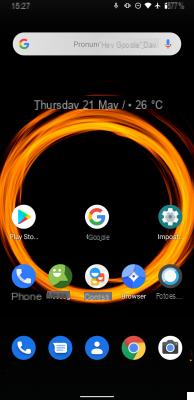
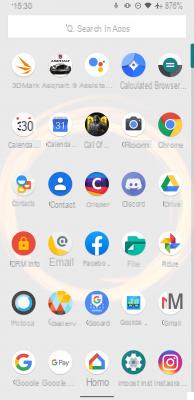
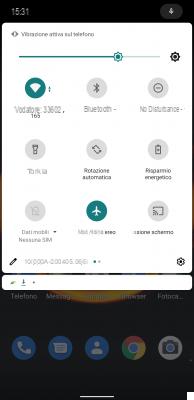
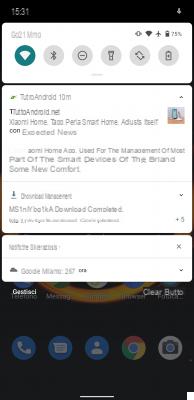
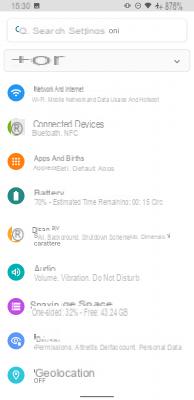
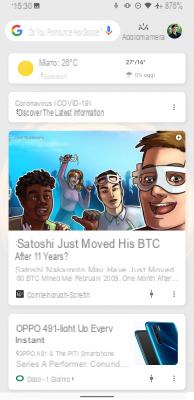
Página anterior
Página siguiente
Pantalla Completa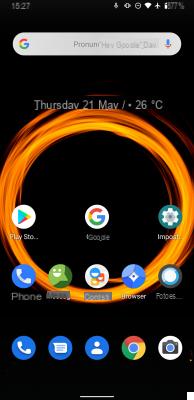

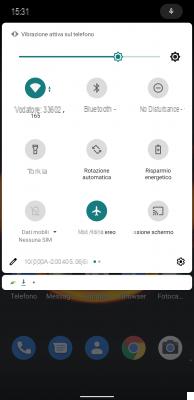
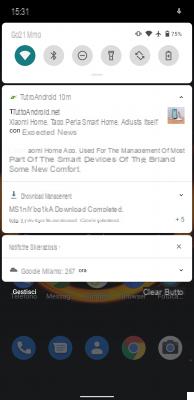

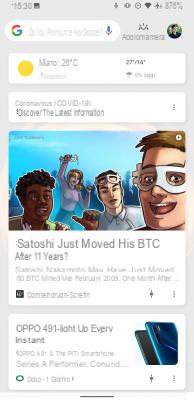
¿Cómo se comporta LineageOS?
Bueno, muy bien para ser honesto. Tiene ayudó a que nuestro Samsung Galaxy S9 fuera significativamente más receptivo y receptivo presentando una interfaz limpia y mínima y animaciones bien reproducidas y siempre fluidas.
La batería también se benefició, logrando ganar 30 minutos o como máximo 1 hora adicional de visualización activa de las 4 horas estándar anteriores con uso promedio.
Seguro pierde muchas de las funciones presentes en One UI pero quienes optan por una solución similar ciertamente no lo hacen con la intención de tener la misma cantidad (o más) de funciones disponibles, sino que buscan un sistema mucho más liviano y de mayor rendimiento, sin sobrecargar innecesariamente el teléfono inteligente que de otra manera tendría que manejar una carga de trabajo particularmente onerosa.